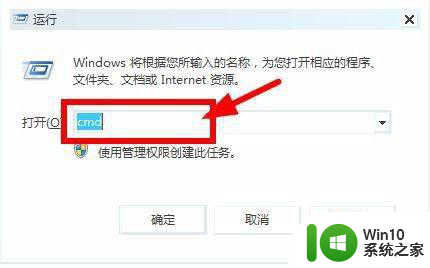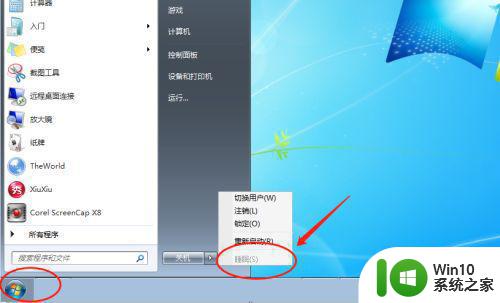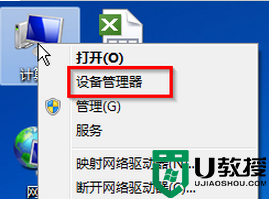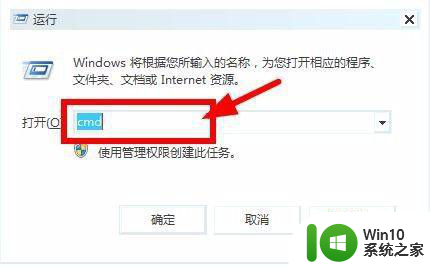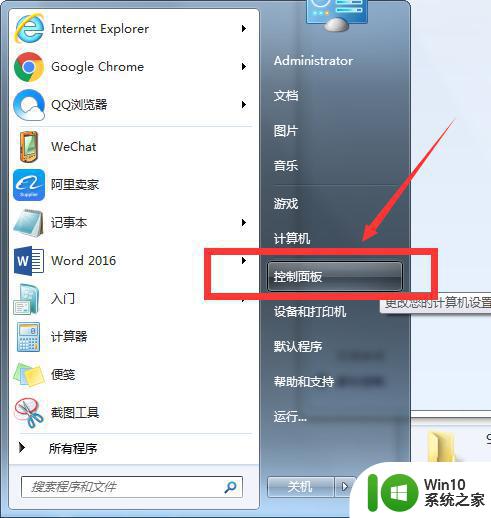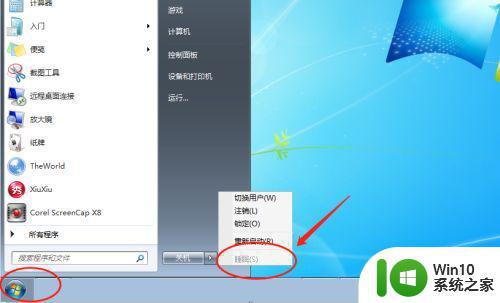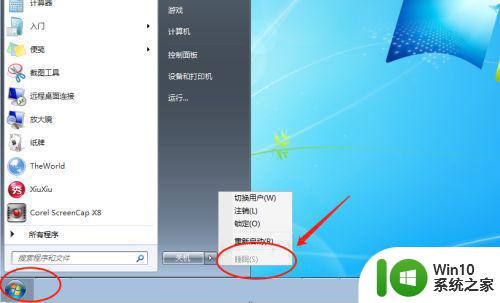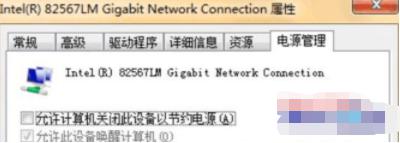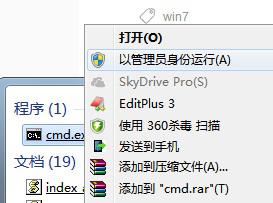win7电脑睡眠功能显示灰色解决方法 win7系统电脑睡眠键无法点击怎么办
近年来随着科技的不断发展,电脑已成为我们日常生活中必不可少的工具之一,有时我们可能会遇到一些问题,比如在使用Win7系统的电脑时发现睡眠功能的按钮变为灰色,无法点击。这种情况给我们的使用带来了一些困扰,但幸运的是,我们可以采取一些简单的解决方法来解决这个问题。本文将介绍如何解决Win7系统电脑睡眠功能显示灰色的问题,以及当睡眠键无法点击时应该如何处理。让我们一起来看看吧。
具体方法:
1、键盘上同时按下“Win + R”组合键,打开“运行”对话框,在对话框中输入:cmd 命令,并回车。
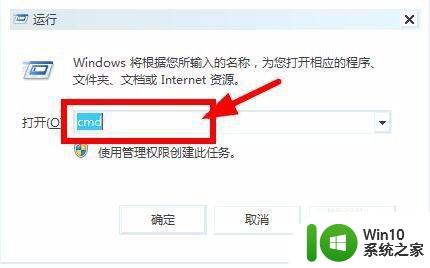
2、进入黑色的命令提示符对话框窗口,在光标位置输入:powercfg -a 命令(或复制该命令在光标位置点击右键粘贴),回车键后,显示电脑睡眠状态情况信息。
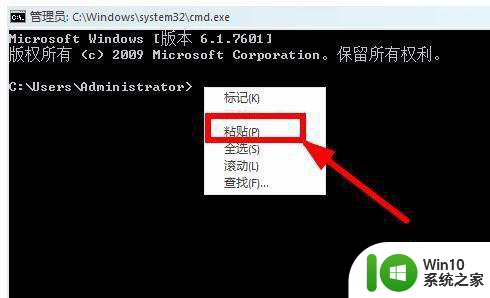
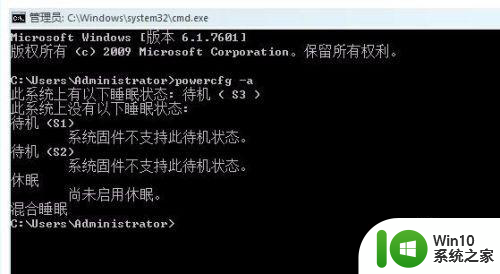
3、如果提示“待机 (S )安装的一个或多个旧式驱动程序使待机状态无法运行: 某某程序或驱动”信息,在命令提示符对话框中输入:powercfg -h off 命令(关闭休眠功能,on是打开),如显示提示“休眠失败,错误如下: 不支持该请求。下列项目使此系统的休眠操作无法执行。安装了一个或多个旧式驱动程序:某某程序或驱动”谢谢,则影响电脑无法睡眠是因为安装了该软件引起的。
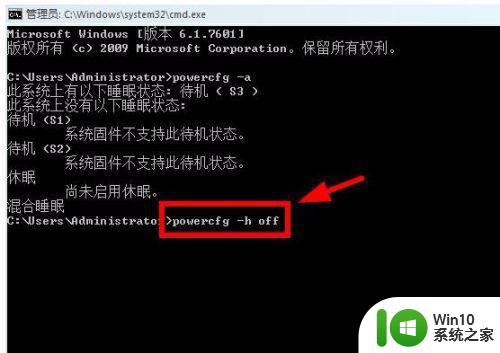
4、如果该程序或驱动是非必要的话,就将该程序或驱动卸载掉即可,要是必须的话使用其他版本的软件或驱动重新安装。
以上就是win7电脑睡眠功能显示灰色解决方法的全部内容,有遇到这种情况的用户可以按照小编的方法来进行解决,希望能够帮助到大家。